
Заглавная страница Избранные статьи Случайная статья Познавательные статьи Новые добавления Обратная связь FAQ Написать работу КАТЕГОРИИ: ТОП 10 на сайте Приготовление дезинфицирующих растворов различной концентрацииТехника нижней прямой подачи мяча. Франко-прусская война (причины и последствия) Организация работы процедурного кабинета Смысловое и механическое запоминание, их место и роль в усвоении знаний Коммуникативные барьеры и пути их преодоления Обработка изделий медицинского назначения многократного применения Образцы текста публицистического стиля Четыре типа изменения баланса Задачи с ответами для Всероссийской олимпиады по праву 
Мы поможем в написании ваших работ! ЗНАЕТЕ ЛИ ВЫ?
Влияние общества на человека
Приготовление дезинфицирующих растворов различной концентрации Практические работы по географии для 6 класса Организация работы процедурного кабинета Изменения в неживой природе осенью Уборка процедурного кабинета Сольфеджио. Все правила по сольфеджио Балочные системы. Определение реакций опор и моментов защемления |
Использование интегрированной среды программированияСодержание книги
Поиск на нашем сайте
Программные проекты можно создавать и поддерживать вручную, но в последнее время обычно используются различные системы поддержки разработок. Это создаёт ряд дополнительных преимуществ. Создание программного проекта в интегрированной среде программирования keil‑С Работа с программными проектами начинается с создания нового файла проекта. Для создания файла проекта в интегрированной среде разработки программ можно воспользоваться главным меню, как показано на рис. 24.8.
Рис. 24.8. Создание нового программного проекта Интегрированная среда программирования предлагает создавать проекты в отдельной специализированной для своих проектов папке на диске компьютера. Я бы советовал не пользоваться этой папкой, а создать свою папку отдельно папок, используемых интегрированной средой программирования. Точно так же я бы не советовал пользоваться папкой “Мои документы”, предлагаемой операционной средой windows. Это связано с тем, что при переустановке либо компилятора, либо операционной системы исходные тексты ваших программ могут быть стерты. После создания новой директории и нового файла программного проекта, интегрированная среда программирования предлагает выбрать конкретную микросхему из семейства MCS-51, как это показано на рис. 24.9.
Рис. 24.9. Диалоговое окно выбора конкретной микросхемы для программного проекта При этом в интегрированной среде программирования окно менеджера проекта приобретает вид, показанный на рис. 24.10. Название назначения программного проекта можно изменить, щёлкнув манипулятором “мышь” по названию назначения программного проекта в окне менеджера проекта (Например: отладка, реализация или сопровождение). Точно так же можно изменить название устройства в составе программного проекта (Например: носимая радиостанция, автомобильная радиостанция, стационарная радиостанция или базовая радиостанция).
Рис. 24.10. Внешний вид окна менеджера проекта после создания программного проекта Настройка свойств программного проекта в интегрированной среде программирования keil‑С После создания программного проекта в интегрированной среде программирования keil‑c конечным файлом трансляции является абсолютный файл. Для загрузки в микросхему обычно используется HEX файл. Для создания этого файла необходимо включить соответствующую опцию в свойствах программного проекта.
Рис. 24.11. Изменение свойств программного проекта через главное меню
Рис. 24.12. Изменение свойств программного проекта при помощи пиктограммы При этом на экране компьютера появляется диалоговое окно изменения свойств программного проекта как показано на рис. 24.13. В этом окне необходимо ввести параметры внешней памяти программ и памяти данных.
Рис. 24.13. Диалоговое окно настройки свойств программного проекта При написании программ для устройств с внешней памятью программ нужно учитывать эту особенность разработки программы. Поэтому начальный адрес памяти программ необходимо установить за пределами внутренней памяти программ, например, 0x2000. При использовании внешней памяти данных нужно установить ее начальный адрес, например с адреса 0x8000. Затем необходимо установить выходные параметры программного проекта. Для этого открываем закладку выход (output), как это показано на рис. 24.14. В этой закладке убеждаемся, что установлена галочка создания выходного загрузочного файла в hex формате. Именно этот файл будет загружаться во внутреннюю память микроконтроллера. Для того чтобы не загромождать директорию проекта файлами объектных кодов можно (и нужно) создать отдельную директорию. Например, с названием OBJ. Новая директория может быть создана после нажатия на кнопку “Select Folder for Object”. Точно так же можно создать директорию (папку) для файлов листингов. Для этого необходимо выбрать закладку “Listing”. В файлах листингов помещается информация об ошибках, ассемблерный код и соответствующий ему машинный код программного модуля. Использование листингов позволяет оптимизировать программу, а при работе без интегрированной среды программирования и находить синтаксические ошибки программы. Отметим, что создание файлов листингов замедляет процесс трансляции. Обычно имя для папки листингов выбирают LST. Необходимость создания отдельных папок для листингов и объектных кодов возникает при большом количестве программных модулей, а значит при большом количестве файлов в одной папке. Обычно директории для листингов и для объектных кодов располагают внутри папки программного проекта, где содержатся исходные тексты программы.
Рис. 24.14. Диалоговое окно настройки выходных параметров программного проекта Для настройки параметров компиляции выбирается закладка “C51”. В этой закладке настраивается уровень оптимизации транслируемого программного модуля и цель оптимизации (по скорости работы программы или по размеру выходного файла). Кроме того, в этой закладке заносится адрес векторов прерывания. После настройки свойств программного проекта в диалоговом окне, это окно закрывается нажатием кнопки “OK”. Если нужно отменить все сделанные изменения программного проекта то нажимается кнопка “отмена”. Теперь следует подключить к программному проекту файлы с исходным текстом программных модулей. Для этого нужно щёлкнуть правой кнопкой мыши по значку группы файлов в окне менеджера проектов, как это показано на рис. 24.15, и выбрать опцию добавления файлов к программному проекту. Внимание! Если файлы с исходным текстом программы не будут подключены к проекту, то они не могут быть оттранслированы и связаны с другими модулями программы. Исходные тексты файлов программного проекта создаются точно так же, как это было описано ранее, при рассмотрении текстового редактора.
Рис. 24.15. Всплывающее меню менеджера проектов с выбранной опцией добавления файлов к программному проекту Работа с программным проектом в интегрированной среде программирования keil‑С После завершения создания программного проекта и включения в него файлов с написанной на языке C или ассемблере программой, можно открыть исходные тексты программных модулей, щёлкнув левой кнопкой мыши на названии соответствующего файла в окне менеджера проектов. Между программными модулями проекта можно переключаться, используя окно менеджера проектов. Для этого следует щёлкнуть левой кнопкой мыши на названии соответствующего файла в окне менеджера проектов. В случае необходимости можно выключать окно менеджера программных проектов, щёлкнув левой кнопкой мыши по иконке
|
||||
|
Последнее изменение этой страницы: 2017-02-07; просмотров: 244; Нарушение авторского права страницы; Мы поможем в написании вашей работы! infopedia.su Все материалы представленные на сайте исключительно с целью ознакомления читателями и не преследуют коммерческих целей или нарушение авторских прав. Обратная связь - 3.145.32.238 (0.008 с.) |


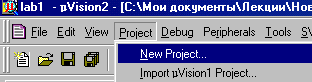





 Изменить свойства программного проекта можно несколькими способами. Первый способ — воспользоваться главным меню, как показано на рис. 24.12. Второй способ — это нажать на кнопку изменения свойств программного проекта, как показано на рис. 24.13.
Изменить свойства программного проекта можно несколькими способами. Первый способ — воспользоваться главным меню, как показано на рис. 24.12. Второй способ — это нажать на кнопку изменения свойств программного проекта, как показано на рис. 24.13.
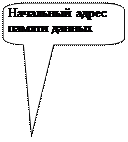
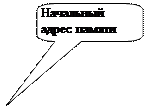





 , но обычно использование этого окна удобно при написании программы. Повторный щелчок по этой иконке приводит к включению окна менеджера проектов. Если окно менеджера проектов отключено, то переключаться между исходными текстами программных модулей можно, используя меню “window”.
, но обычно использование этого окна удобно при написании программы. Повторный щелчок по этой иконке приводит к включению окна менеджера проектов. Если окно менеджера проектов отключено, то переключаться между исходными текстами программных модулей можно, используя меню “window”.


